您好,登录后才能下订单哦!
| MB IP | Heart network | |
| 192.168.1.15 | 192.168.100.2 | |
| 192.168.1.16 | 192.168.100.3 | |
| dag群集虚拟ip | 192.168.1.30 |
配置DAG的目的是为了增强邮件服务器的高可用,避免一台Mailbox服务器损坏之后,邮件系统用户无法访问邮箱。
配置DAG时Mailbox服务器最好有两块网卡,一块网卡用于生产环境,另一块网卡用于DAG之间的复制。
创建DAG前,首先确认Exchange所有服务器都隶属于Exchange Trusted Subsystem组
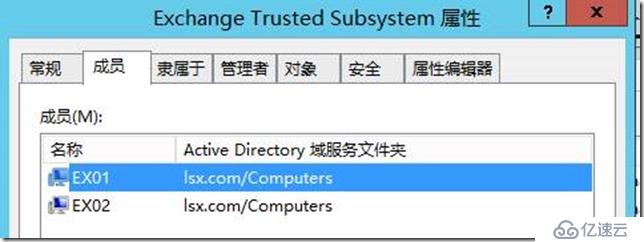
DAG网卡不需要配置DNS和网关。每台机器都需要一个DAG网卡

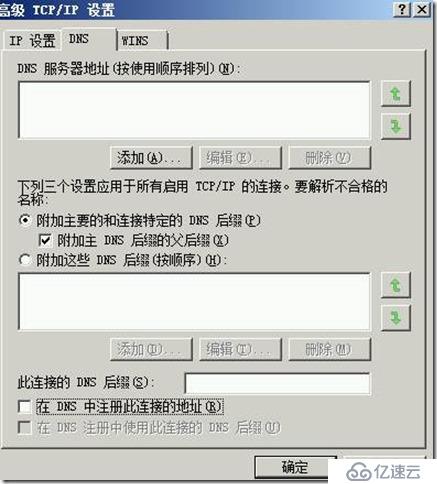
网卡连接设置

一般建议使用CAS服务器作为DAG见证服务器,择非Exchange服务器角色成员(除边缘传输服务器)作为见证服务器时,需要将组“Exchange Trusted Subsystem”添加到见证服务器的本地管理员组。否则将会导致创建DAG出错,本文选择DC作为见证服务器
BEN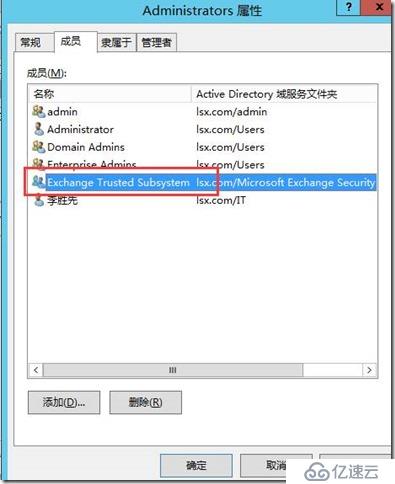
打开任意一台exchange服务器,打开EMC管理控制台----组织配置----邮箱,从中间窗格中切换到“数据库可用性组”选项卡。空白处右键“新建数据库可用性组”,出现如下图所示的界面:

在此输入DAG的名称,指定DAG的名称、见证服务器以即见证目录
(注意:witness这个见证目录是不需要我们去手工创建的,DAG在添加完成员后会自动创建并共享)
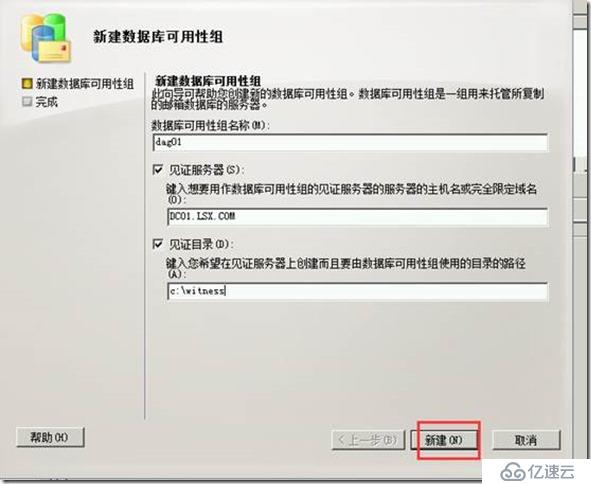
警告可以无视,因为在第一步我们就已经将Exchange可信子系统组加入到了域控制器的本地管理员组中,单击【完成】,那么DAG就创建成功了
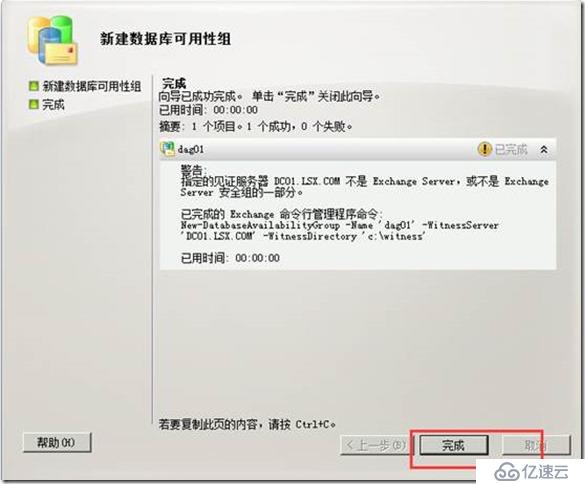
在完成界面里,可以看到相应的命令行。下面我们需要设置DAG的群集IP地址,方法是在新建的DAG名称上右键“属性”---切换到"IP地址"选项卡,添加即可。如下图所示:
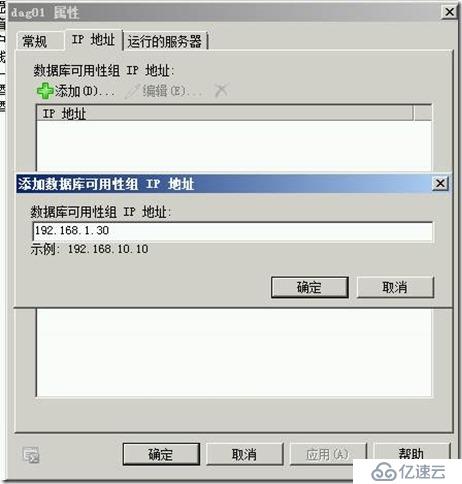
添加数据库可用性组IP地址之,点击“确定”,但现在我们的DAG组中还没有成员,还需要继续操作向DAG中添加成员,也就是把exchange mBX服务器加入到可用性组中。方法是:在新建的DAG名称上右键“管理数据库可用性组成员身份”,然后添加ex01和ex02。如下图所示:

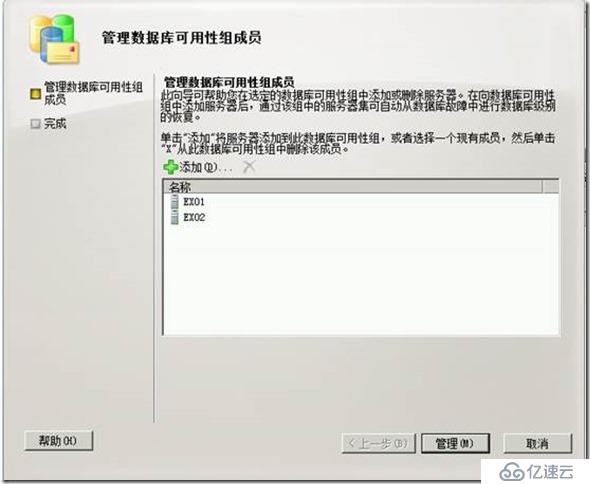
当点击 “管理”后,需要稍等片刻,因为系统在加入成员的同时还需要在成员机器上安装Windows的故障转移群集服务
以下是在Exchange Management Shell中使用命令方式添加数据库高可用性组成员的方法
Add-DatabaseAvailabilityGroupServer -Identity cqdag -MailboxServer cqexdag01
Add-DatabaseAvailabilityGroupServer -Identity cqdag -MailboxServer cqexdag02
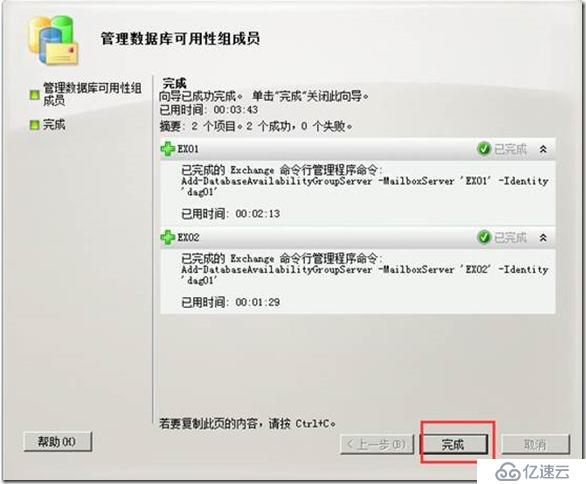
添加DAG成员后,我们来到域控制器的c盘,验证见证目录是不是自动创建并共享了
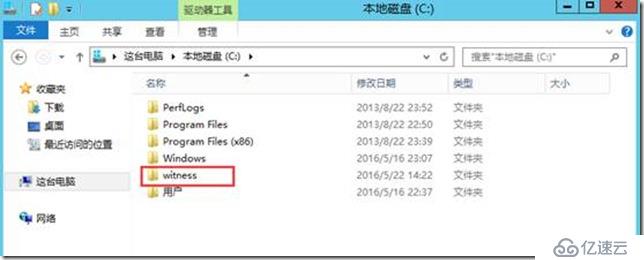
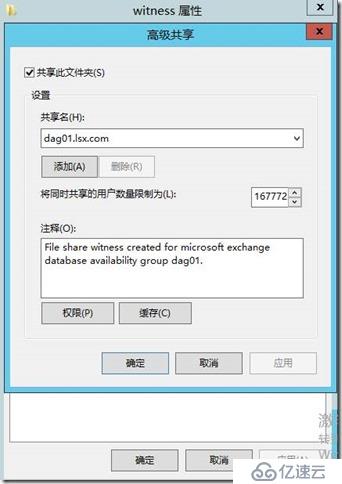
接下来,再看一下故障转移群集中的资源,我们可以到任意一台exchange服务器上打开故障转移群集管理器,从下图中可以看到群集名就是我们在DAG部署中指定的DAG01.lsx.com。群集中两个节点都处于正常状态。

自动创建了DNS 记录
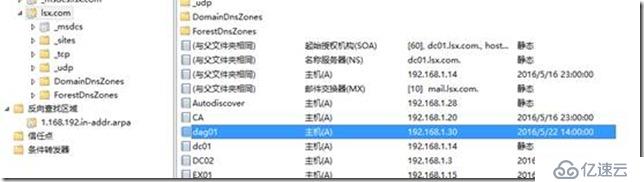

在我们起初的规划中,dag网卡是做为数据复制的网卡,位于复制网络192.168.100.0这个网段,那么现再MAPI网络,也就是192.168.1.0这个网络同样可以用于复制,在这里我们将MAPI网络的复制禁用掉
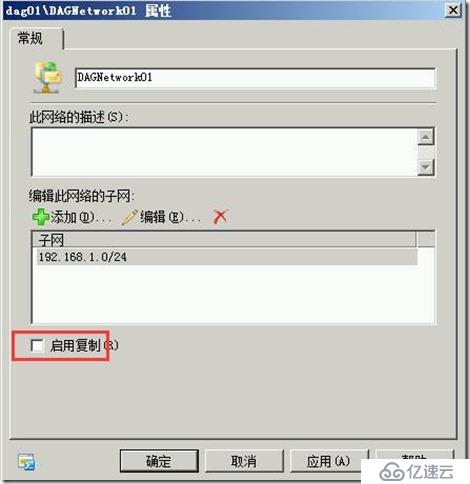
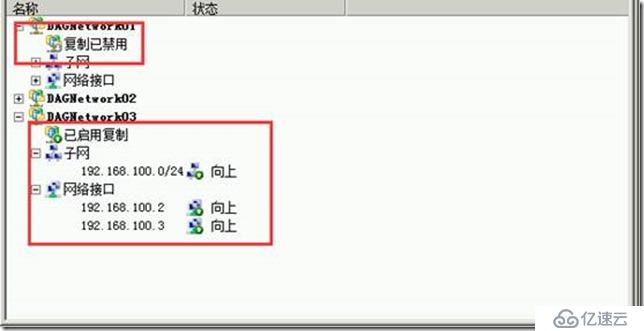
下面我们来为邮箱数据库添加副本,其实就是在另外一台邮箱服务器上创建一个备份,不过首先来新建一个数据库,这里不使用默认的数据库
切换到【数据库管理】选项卡,在空白处右键选择【新建邮箱数据库】

指定数据库名称以即承载它的服务器
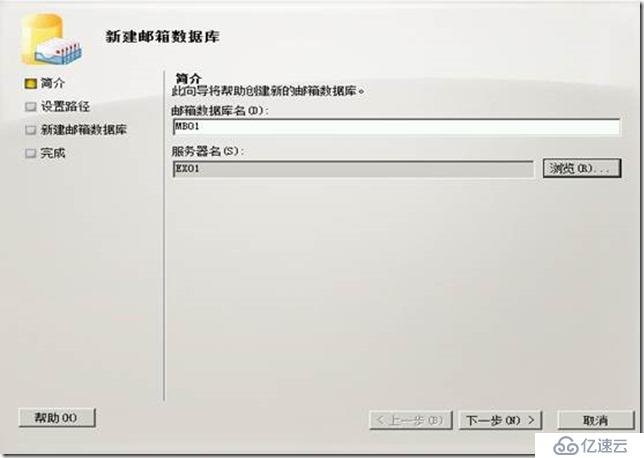
指定数据库文件路径和存放日志的文件夹路径
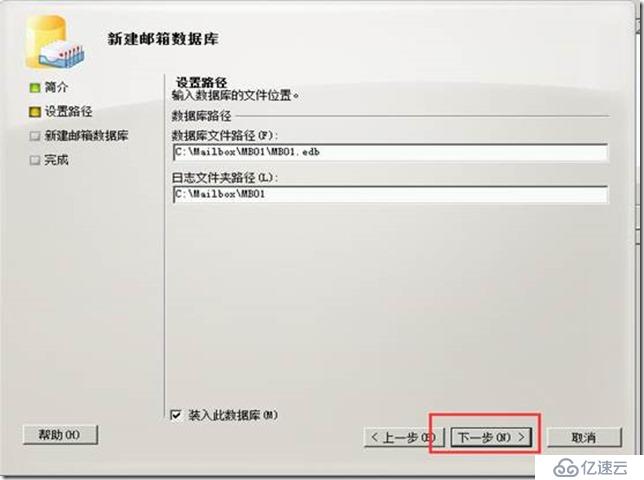
单击【完成】,那么就创建了一个邮箱数据库mb01
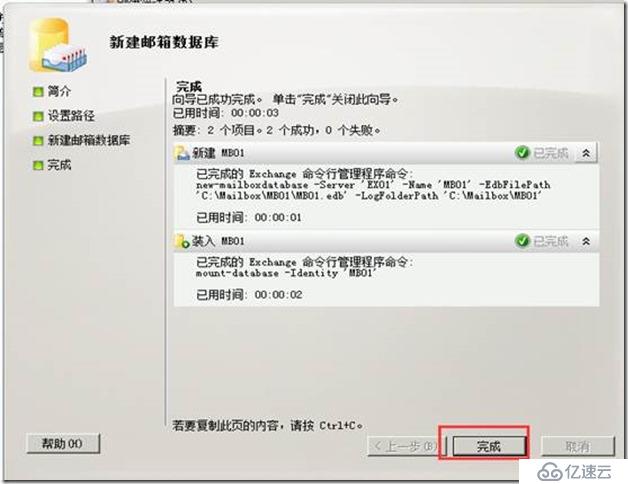
在Exchange Management Shell中使用命令方式创建并装载邮箱数据库
用命令在另一台exchange服务器上创建并装载数据库
New-MailboxDatabase -Server ex02 -Name mb02 -EdbFilePath c:\mailbox\mb02\mb02.edb –LogFolderPath c:\mailbox\mb02log


挂载数据库
Mount-Database –Identity mb02

如下图所示,邮箱数据库创建完成
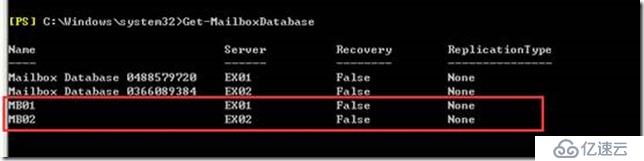

在mb01上右键,选择【添加邮箱数据库副本】

指定存放数据库副本的服务器,这里选择ex02,
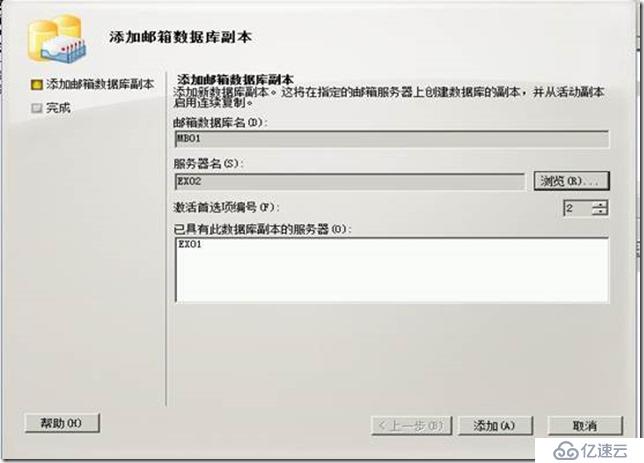
单击【添加】创建成功
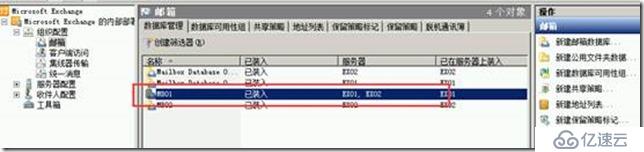
在Exchange Management Shell中使用命令方式添加邮箱数据库副本
使用Exchange Management Shell 创建MB02数据库副本
Add-MailboxDatabaseCopy –Identity MB02 -MailboxServer EX01 –ActivationPreference 2

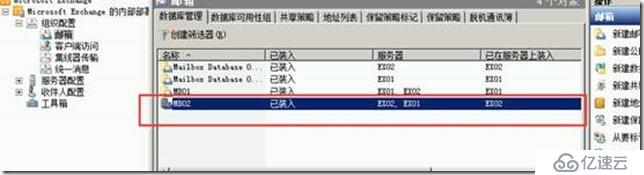
现再我们可以看到,邮箱数据库MB01、MB02在两台邮箱服务器上都有了副本,


测试DAG
暂停EX02服务器
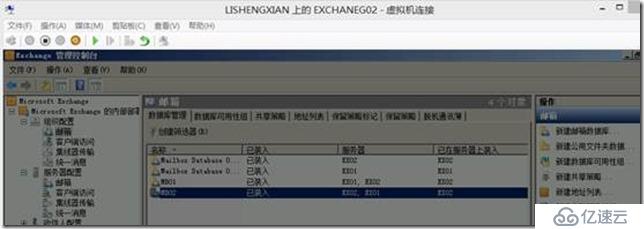
下图可以看到 数据库已经切换到EX01副本中
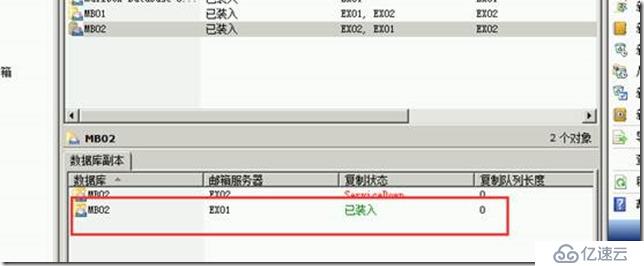
可以正常发送接收
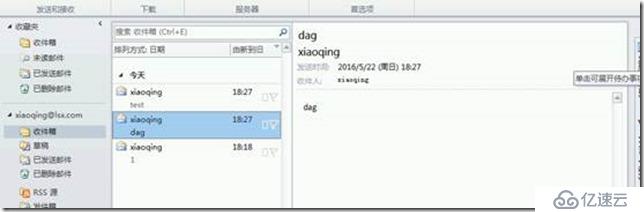
查看邮件头,显示由EX01 服务器发送并接收
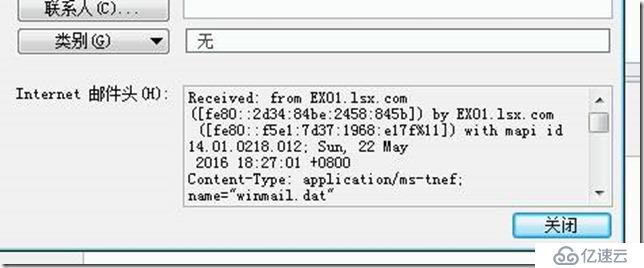
免责声明:本站发布的内容(图片、视频和文字)以原创、转载和分享为主,文章观点不代表本网站立场,如果涉及侵权请联系站长邮箱:is@yisu.com进行举报,并提供相关证据,一经查实,将立刻删除涉嫌侵权内容。